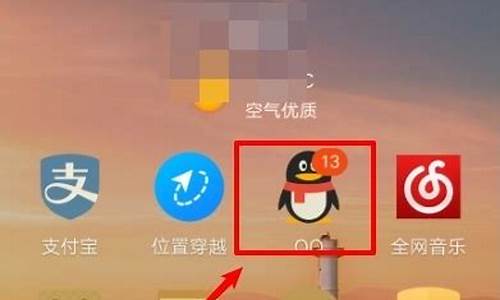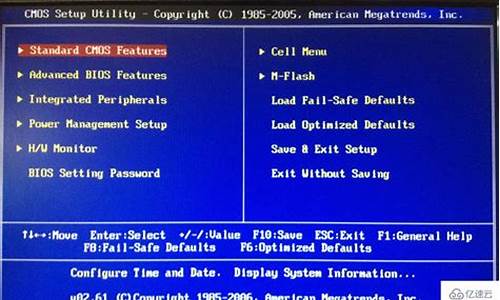电脑系统更新后麦克风,电脑更新系统麦克风没声音了
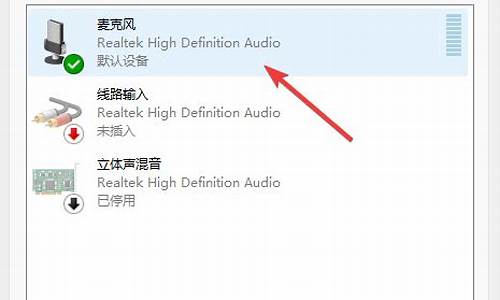
检查步骤如下:
一、检查电脑设置问题
第一步:打开“控制面板”→“硬件和声音”→“音频管理设备”;
第二步:双击“麦克风”进入“麦克风属性”,然后我们选择“级别”,就可以调整麦克风音量了,如下图所示:
如果麦克风一旦设置为静音,无论音量调多大,都没有用,因此这里最好将麦克风声音设置为最大即可。
二、检查电脑声卡驱动
步骤一排查没问题,检测下驱动是否有问题,最简单的是进入设备管理器查看声卡驱动是否正常,可以下载最新的驱动精灵检查更新声卡驱动,最好升级到最新版本,有些Win7系统,由于声卡驱动版本较低也会出现麦克风格没声音。
三、查看Win7音频服务是否开启
最好以上方面都没有解决,再检查Win7的声音服务是否被禁用,右键单击开始菜单中的计算机一项,选择管理,进入服务选项中,找到Windows?Audio一项确保其保持启动状态,如下图所示:
麦克风无法使用首先要检查声卡驱动是否有问题,建议到官网下载电脑声卡驱动进行安装。在安装了正确的声卡驱动之后,要对电脑做一些设置,具体步骤如下:
1.在电脑任务栏的音量图标上,点击鼠标右键,然后选择录音设备打开进入。
2.如果内置麦克风开启的话,我们点击右键,将这个暂时禁用。
3.我们要确保麦克风是我们电脑的默认设备,如图所示。然后在麦克风上点击鼠标右键,然后选择这里的属性打开进入,上的属性按钮。
4.麦克风属性窗口,我们在级别中将麦克风拖动到右边,然后确保使用状态。
5.回到录音设备中,测试麦克风,此时右侧动作条上下浮动,代表麦克风可以输入声音。
声明:本站所有文章资源内容,如无特殊说明或标注,均为采集网络资源。如若本站内容侵犯了原著者的合法权益,可联系本站删除。